Conectar sua Android TV ao WiFi sem um controle remoto pode parecer desafiador, mas se sua TV incluir os botões essenciais, é viável. Em casos em que sua televisão não possui os botões necessários, como “Configurações” ou “Menu”, usar um aplicativo remoto ou teclado se torna necessário. Este guia descreve vários métodos para conectar sua Android TV ao WiFi quando você não tem um controle remoto.
Conectando Android TV ao WiFi por meio de botões físicos
Diferentes marcas oferecem vários modelos de Android TV, o que significa que os botões físicos podem variar. Enquanto algumas Android TVs são equipadas com vários botões, incluindo Power , Volume , Channel , Settings , Input e Menu , outras podem apresentar apenas os botões Power e Volume. Para modelos com o botão Settings ou Menu, navegar até Network Settings para estabelecer uma conexão WiFi é relativamente simples.
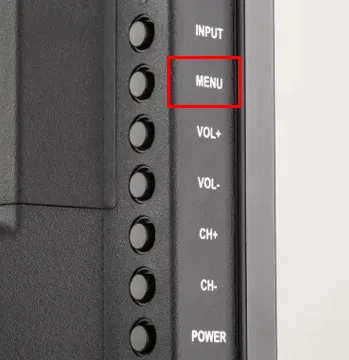
Tenha em mente que para conectar via botões físicos, a rede WiFi deve estar aberta. É impossível estabelecer uma conexão se uma senha for necessária. Além disso, se sua TV não tiver um botão de Configurações ou Menu , o próximo método será sua melhor opção.
Conectando Android TV ao WiFi usando um aplicativo remoto
Se acessar o WiFi pelos botões da TV não for uma opção, considere usar aplicativos remotos. Embora existam vários aplicativos remotos oficiais disponíveis para Android TVs, como o aplicativo Google TV e o aplicativo Google Home , eles exigem uma conexão WiFi existente para funcionar. Consequentemente, usar um aplicativo remoto IR é sua melhor aposta para gerenciar sua Android TV e configurar a conexão WiFi. Certifique-se de que seu smartphone Android esteja equipado com um IR blaster . Aqui estão alguns aplicativos remotos IR recomendados:
| Aplicativos remotos IR | Link para download |
|---|---|
| Controle remoto para Android TV | Loja de jogos |
| Controle remoto para Android TV | Loja de jogos |
| Controle remoto para Android TV GoogleTV | Loja de jogos |
Depois de instalar o aplicativo, siga estas etapas para conectar sua Android TV ao WiFi:
1. Abra o aplicativo remoto IR no seu dispositivo Android e selecione um rádio para acessar o controle do D-pad.
2. Navegue até a tela inicial da Android TV e clique no ícone Configurações localizado no canto superior direito.
3. Localize e selecione a opção Rede e Internet .
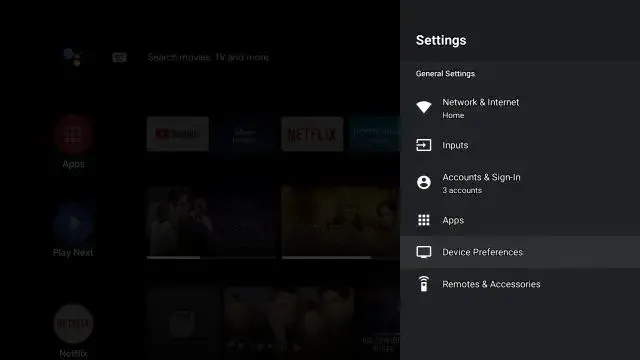
4. Ative a opção WiFi para exibir uma lista de redes disponíveis.
5. Escolha a rede WiFi desejada e insira a senha .
Sua Android TV agora estará conectada à rede WiFi selecionada.
Usando um teclado sem fio para conectar Android TV ao WiFi

Se aplicativos remotos de terceiros não forem sua preferência, um teclado sem fio com um D-pad pode ser útil. Basta inserir o dongle USB do seu teclado sem fio na porta USB da sua Android TV. Você verá um ponteiro do mouse na tela. Você pode controlar o ponteiro do mouse junto com as teclas de navegação para abrir o menu Configurações e conectar-se ao WiFi. Este método também pode funcionar com um mouse e teclado com fio se sua TV estiver equipada com duas portas USB.
Conectando Android TV à Internet por meio de um cabo Ethernet
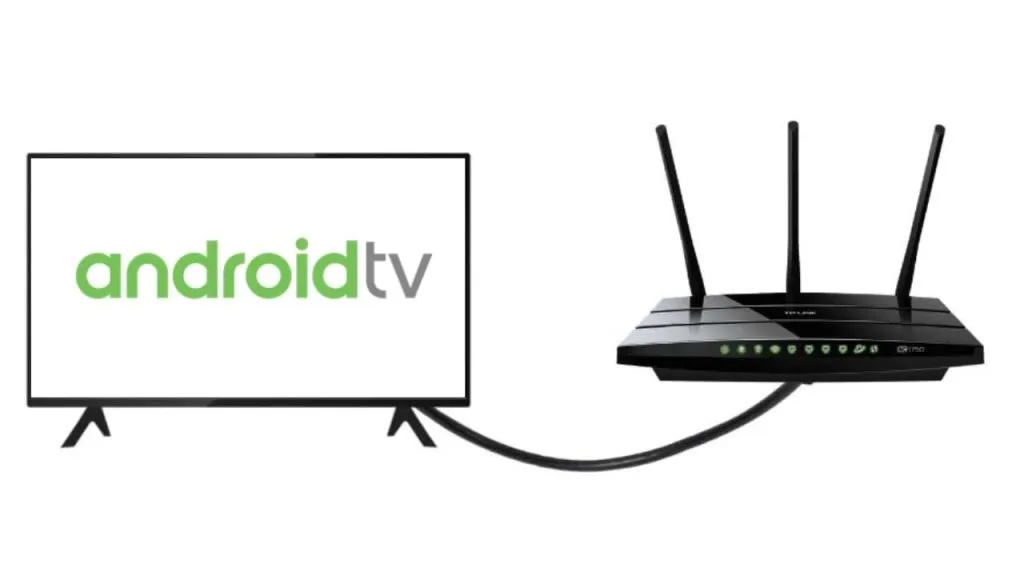
Alternativamente, você pode estabelecer uma conexão com fio à internet usando um cabo Ethernet. Para esta opção, certifique-se de ter um roteador WiFi à sua disposição. Este método não é adequado para aqueles que usam um hotspot móvel para acesso à internet.
Posicione sua TV e o roteador WiFi próximos um do outro. Conecte uma ponta do cabo Ethernet ao roteador e a outra ponta à sua TV. Uma vez conectado, sua Android TV terá acesso à internet.
Deixe um comentário